win7系统快速修改显示器亮度的方法分享。根据电脑使用环境的情况,有的时候我们也会需要去进行电脑的显示器亮度的调节,这样我们观看屏幕的时候会更加的舒适。一些用户不知道怎么去进行快速调节,接下来分享大家调节亮度的方法。
操作教程
1、很多品牌的显示器都会在边缘有对于的菜单可以更改显示器亮度。

2、打开之后可以使用显示器上自带的方向键调节亮度。
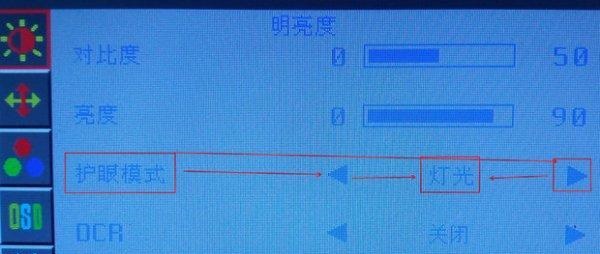
3、如果显示器上没有相关按钮,可以打开控制面板,选择“显卡控制面板”。
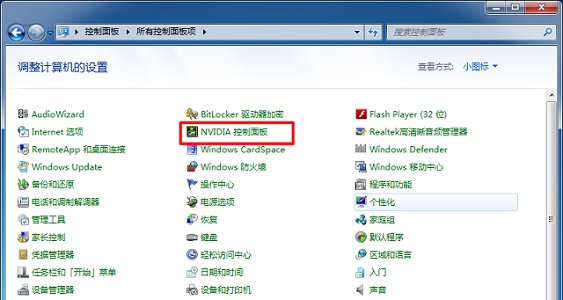
4、然后找到“调整桌面颜色设置”,如图所示。
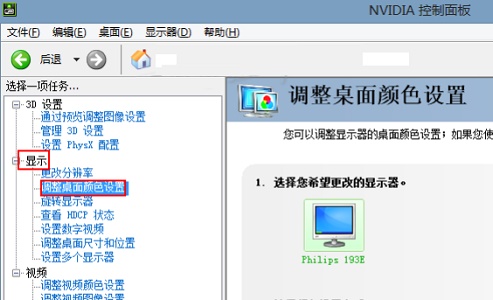
5、接着选择“所有通道”,就可以使用滑块更改亮度了,如图所示。
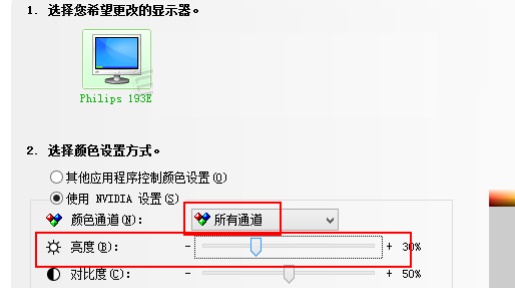


 时间 2022-10-27 13:59:58
时间 2022-10-27 13:59:58 作者 admin
作者 admin 来源
来源 






